Kako instalirati program na računalo
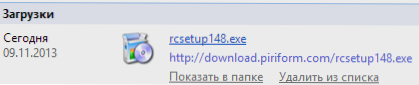
- 4084
- 916
- Simon Heaney
Nastavljam pisati upute za korisnike početnika. Danas ćemo razgovarati o tome kako instalirati programe i igre na računalo, ovisno o tome kakav je to program i u kojem obliku imate.
Konkretno, kako bi se postavilo kako instalirati softver preuzet s Interneta, program s diska, a također razgovarajte o softveru koji ne zahtijeva instalaciju. Ako iznenada saznate nešto nerazumljivo zbog slabog poznanstva s računalima i operativnim sustavima, slobodno se pitajte u komentarima u nastavku. Ne mogu odmah odgovoriti, ali tijekom dana obično odgovaram.
Kako instalirati program s interneta
Napomena: Ovaj članak neće razgovarati o aplikacijama za novo sučelje sustava Windows 8 i 8.1, čija instalacija dolazi iz aplikacijske trgovine i ne zahtijeva nikakvo posebno znanje.
Najlakši način za dobivanje željenog programa je preuzeti ga s Interneta, osim toga, možete pronaći mnoge pravne i besplatne programe na mreži za sve prigode. Pored toga, mnogi koriste bujicu (što je bujica i kako ga koristiti) za brzo preuzimanje datoteka iz mreže.
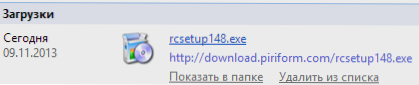
Važno je znati da je najbolje preuzeti programe samo s službenih web lokacija svojih programera. U ovom slučaju vjerojatnije je da nećete instalirati nepotrebne komponente za sebe i ne dobivate viruse.
Programi preuzeti s Interneta u pravilu su u sljedećem obliku:
- Datoteka s ISO, MDF i MDS extension-to datoteke su slike DVD-a, CD ili Blu-ray diskova, odnosno "lijeva" pravog CD-a u jednoj datoteci. O tome kako ih koristiti razgovarat ćemo u nastavku, u odjeljku o ugradnji programa s diska.
- Exe ili MSI datoteka za proširenje, koja je datoteka za instalaciju, koja sadrži sve potrebne komponente programa ili web instalater, koji nakon pokretanja učitava sve što vam je potrebno iz mreže.
- Datoteka sa Zip, RAR ili drugom arhivom. U pravilu, takva arhiva sadrži program koji ne zahtijeva instalaciju i samo ga pokrene, raspakirajući arhivu i pronalazeći datoteku za pokretanje u mapi, koja obično nosi name_.exe, ili u arhivi možete pronaći komplet za instaliranje pravog softvera.
Pisat ću o prvoj opciji u sljedećem pododjeljku ovog vodstva, a mi ćemo odmah započeti s datotekama koje imaju proširenje .Exe ili .MSI.
EXE i MSI datoteke
Nakon preuzimanja takve datoteke (pretpostavljam da ste je preuzeli sa službene web stranice, inače takve datoteke mogu biti opasnost), samo je morate pronaći u mapi "Preuzmi" ili na drugom mjestu na kojem obično preuzimate internetske datoteke i pokrenete to i početi. Najvjerojatnije će, odmah nakon pokretanja, započeti postupak instalacije programa na računalo, koje su obaviještene takvim frazama kao što su "Master of Instalacije", "Wizard za postavljanje", "Instalacija" i drugi. Da biste instalirali program na računalo, samo slijedite upute instalacijskog programa. Na kraju ćete primiti instalirani program, naljepnice u izborniku Start i na radnoj površini (Windows 7) ili na početnom zaslonu (Windows 8 i Windows 8.1).
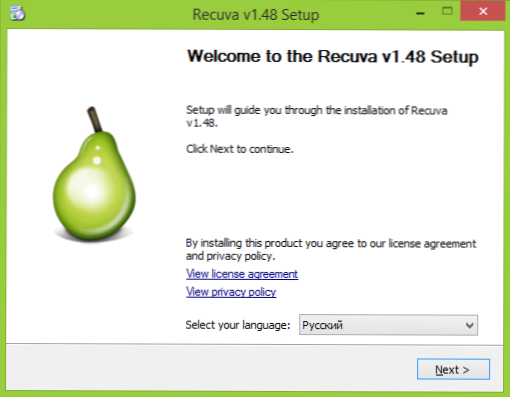
Tipični majstor za instaliranje programa na računalo
Ako ste pokrenuli datoteku preuzetu iz mreže .exe, ali nije započeo postupak instalacije, ali željeni program tek je započeo, to znači da ga ne treba instalirati tako da radi. Možete je premjestiti u mapu diska prikladnu za vas, poput programskih datoteka i stvoriti prečac za brzo pokretanje sa svoje radne površine ili "start".
Zip i RAR datoteke
Ako softver koji ste prenijeli ima proširenje ZIP ili RAR, onda je ovo arhiva - to jest datoteka u kojoj su komprimirane druge datoteke. Da biste raspakirali takvu arhivu i izvukli željeni program iz njega, možete koristiti Archiver, na primjer, besplatni 7zip (možete preuzeti ovdje: http: // 7-ZIP.Org.ua/ru/).

Program u arhivi .Zatvarač
Nakon raspakiranja arhive (obično postoji mapa s nazivom programa i datoteke i mape sadržane u njemu), pronađite datoteku u njoj za pokretanje programa, koji obično nosi isto proširenje .Exe. Također možete stvoriti prečac za ovaj program.
Najčešće programi u arhivima djeluju bez instalacije, ali ako majstor instalacije započne nakon raspakiranja i pokretanja, samo slijedite njegove upute, kao u gore opisanoj verziji.
Kako instalirati program s diska
Ako ste kupili igru ili program na disku, kao i da ste s interneta preuzeli datoteku u ISO ili MDF formatu, postupak će biti sljedeći:
Slika ISO ili MDF diskovne slike prvo treba montirati u sustav, što znači povezivanje ove datoteke tako da je Windows vidi kao disk. Možete detaljno pročitati kako to učiniti u sljedećim člancima:
- Kako otvoriti ISO datoteku
- Kako otvoriti datoteku mdf
Napomena: Ako koristite Windows 8 ili Windows 8.1, a zatim za montiranje ISO slike, samo kliknite ovu datoteku s desnom gumbom i odaberite "Poveži se", kao što je to rezultiralo provodnikom, možete vidjeti "umetnuti" virtualni disk.
Instalacija s diska (stvarna ili virtualna)
Ako prilikom umetanja diska nema automatskog pokretanja instalacije, samo otvorite njegov sadržaj i pronađite jednu od datoteka: Postavljanje.Exe, instalirati.Exe ili autorun.exe i pokrenite ga. Dalje, samo morate slijediti upute instalacijskog programa.
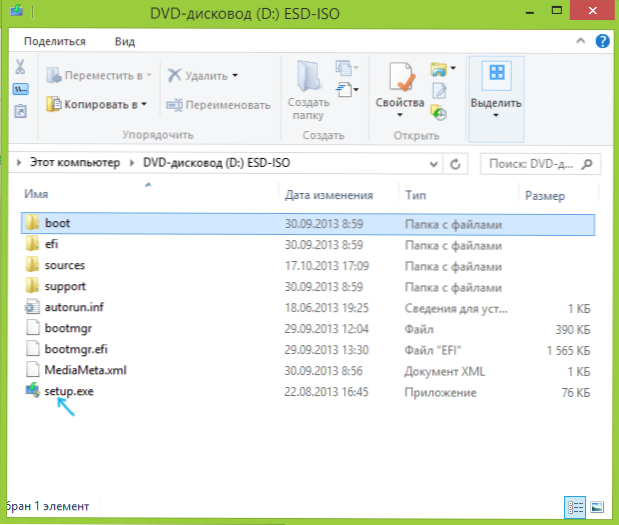
Sadržaj diska i instalacijska datoteka
Druga napomena: Ako na disku ili na slici imate Windows 7, 8 ili drugi operativni sustav, onda, prvo, ovo nije baš program, a drugo, njihova se instalacija provodi na druge načine, pronaći ćete Detaljne upute OVDJE: Instalacija Windows.
Kako saznati koji su programi instalirani na računalu
Nakon što ste instalirali ovaj ili onaj program (to se ne odnosi na programe koji rade bez instalacije), on svoje datoteke stavlja na određenu mapu na računalo, stvara unose u Windows registar, a može i druge radnje u sustavu napraviti u sustavu. Popis instaliranih programa možete vidjeti izvođenjem sljedećeg redoslijeda radnji:
- Pritisnite tipke Windows (s amblemom) + R, unesite u prozor koji se pojavljuje Aplikacija.Cpl i kliknite U redu.
- Bit će popis svih instaliranih (i ne samo vi, već i proizvođača računala) programa).
Da biste izbrisali instalirane programe, morate koristiti prozor s popisom, ističući nepotrebni program i kliknite "Izbriši". Više detalja o ovome: Kako pravilno izbrisati programe Windows.

